Grass Valley EDIUS Pro v.7.4 Manual del usuario
Página 461
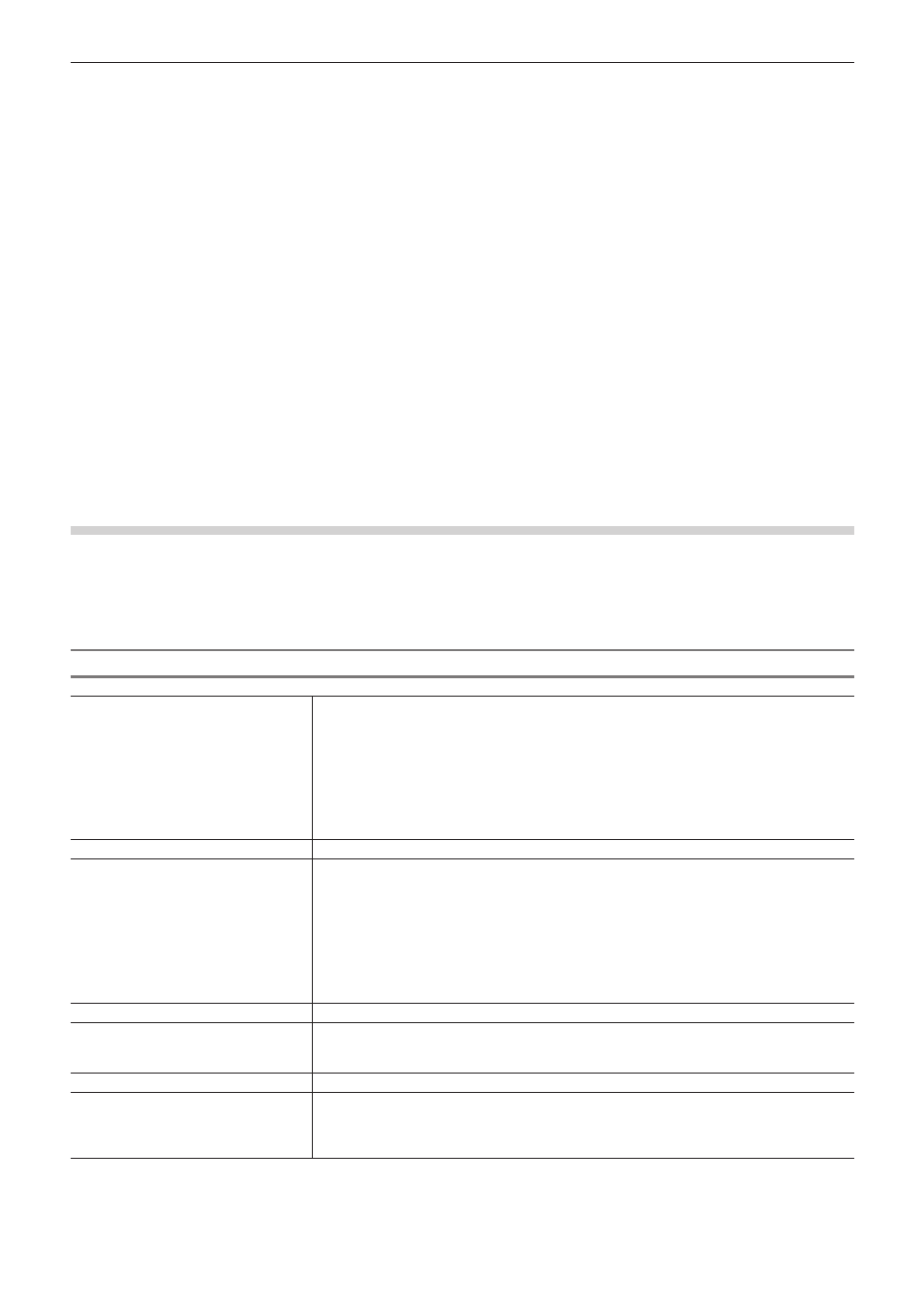
Capítulo 11 Interacción con GV STRATUS — Función de interacción con GV STRATUS
461
1)
Especifique el destino de almacenamiento para la fuente capturada.
f
Establezca el destino de almacenamiento para la fuente capturada en formato Clip K2.
“Ajustes del servidor K2 (SAN)” (w página 455)
2)
Conecte dispositivos externos a un PC.
f
Conecte los dispositivos externos, como por ejemplo cámaras o pletinas, que desee utilizar para la captura del hardware de Grass Valley
o de su ordenador.
3)
Registre una opción predefinida de dispositivo que sea compatible con la captura en formato Clip
K2.
f
Registre los elementos de ajuste para la información de conexión o formato de vídeo para la carga de un clip en formato Clip K2, etc.,
como una opción predefinida de dispositivo para los dispositivos externos, como por ejemplo cámaras o pletinas, que desee utilizar para
la captura así como el hardware de Grass Valley. Seleccione [Clip de K2] desde la lista [Formato de archivo] en la pantalla [Opciones de
hardware y formato de entrada].
“Registro de opciones predefinidas de dispositivo” (w página 114)
“Ajustes detallados de códec al capturar en formato Clip K2” (w página 461)
4)
Capture en formato Clip K2.
f
Capture fuentes en formato Clip K2.
“Captura en formato Clip K2” (w página 462)
“Captura en lote en formato Clip K2” (w página 463)
Ajustes detallados de códec al capturar en formato Clip K2
Los ajustes de códec compatibles con la captura en formato Clip K2 son los siguientes.
“Cuadro de diálogo [Opciones - MPEG2 pour clip K2]” (w página 461)
“Cuadro de diálogo [Opciones - Compatible con XDCAM HD422]” (w página 117)
“Cuadro de diálogo[Opciones - Compatible con XDCAM EX] / [Opciones - Compatible con XDCAM HD]” (w página 117)
“Cuadro de diálogo [Opciones - MPEG IMX]” (w página 117)
Cuadro de diálogo [Opciones - MPEG2 pour clip K2]
[Tasa de bits]
Seleccione un tipo de tasa de bits.
[CBR] establece una tasa de transferencia fija, mediante la asignación de un número fijo de
bits durante el proceso de codificación. Seleccione una tasa de bits de la lista [Promedio].
Igualmente podrá introducir directamente un valor.
[VBR] establece una tasa de transferencia variable, alterando el número de bits asignado de
acuerdo a la complejidad del movimiento o a la calidad de la imagen. En comparación con
[CBR], el volumen del medio se puede usar de forma más eficiente, y permite una calidad de
toda la imagen más consistente. Seleccione una tasa de bits desde las listas [Promedio] y
[Máx.]. Igualmente podrá introducir directamente un valor.
[Calidad/Velocidad]
Seleccione la calidad de la lista.
[Estructura de GOP]
Para MPEG, un cierto número de fotogramas es considerado como grupo, y las operaciones
de compresión/ampliación y edición de corte se realizan en una base de GOP. Un GOP consta
de “fotograma I”, “fotograma P” y “fotograma B”. El fotograma I permite que las imágenes
sean reproducidas independientemente, el fotograma P es para la grabación y reproducción
únicamente de las diferencias con la imagen precedente, y el fotograma B reproduce las
imágenes desde las diferencias en las imágenes precedentes y siguientes. Seleccione los
patrones de fotograma del GOP desde la lista. Normalmente deberá seleccionar [IBBP].
[Sólo I-Frame] está compuesto únicamente de imágenes I. La edición es más sencilla, sin
embargo la cantidad de datos aumenta en tamaño.
[Cantidad de imágenes]
Establezca el número de fotogramas incluidos en un grupo.
[GOP cerrados]
Marque este elemento para completar la información dentro de cada GOP. A pesar de que la
cantidad de datos aumenta, el vídeo puede volver a ser editado utilizando software compatible
con la edición de base GOP. Normalmente deberá dejar este elemento sin marcar.
[Formato de croma]
Seleccione un formato de píxeles YUV desde la lista.
[Perfil/Nivel]
Seleccione un nivel de perfil y nivel. Si [Formato de croma] es [4:2:0] y [4:2:2], el perfil debe ser
establecido a Main Profile y 422Profile, respectivamente. El nivel para la calidad de imagen SD
será Main Level, y el nivel para la calidad de imagen HD será High Level. El nivel del perfil &
cambia en conformidad con el formato seleccionado en [Formato de croma].